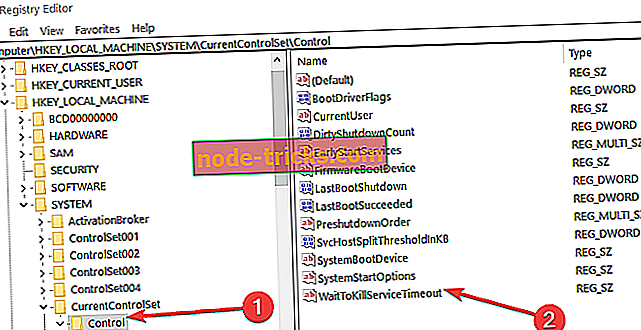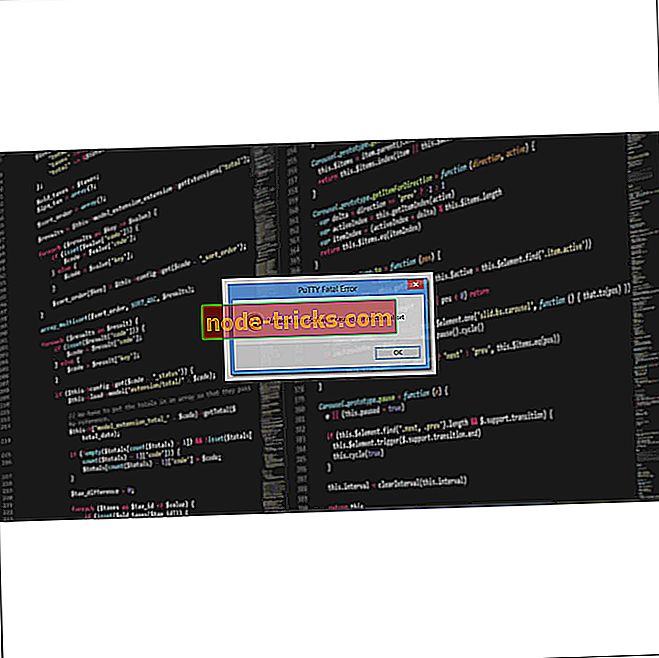Windows 10 / 7'de Yavaş Kapatma Nasıl Hızlandırılır
Windows 10'da kapatma işlemini nasıl hızlandırabileceğinizi merak ediyorsanız, bu sizin için doğru öğreticidir. Neyse ki, bizim için, işletim sisteminde karşılaştığınız yavaş kapatma, bazı Kayıt defteri öğeleri değiştirilerek çözülebilir. Bu nedenle, Windows 10'daki yavaş kapanmayı nasıl hızlandıracağınızı öğrenmek için aşağıda listelenen adımları izleyin. Bu işlem size yalnızca birkaç dakika sürecektir.

Kapatma işlemini başlatmaya çalıştığınızda, Windows 10 işletim sisteminin çalışan uygulamaların ilk önce kapanmasını beklemesi gerekecektir. Yani, bu çoğunlukla işlenmesi çok zaman alan bir konudur. Ayrıca, lütfen tüm önemli dosyalarınızın, klasörlerinizin ve uygulamalarınızın yedek bir kopyasını oluşturun, çünkü sistem kayıtlarında yanlış bir şeyi değiştirirseniz işletim sistemine her zaman zarar verebilir.
Windows 10 / 7'de yavaş kapatma nasıl düzeltilir
- WaitToKillServiceTimeout değerini değiştirin
- Güç Sorun Gidericisini Çalıştır
- Bir kapatma kısayolu oluştur
1. WaitToKillServiceTimeout değerini değiştirin
- “Windows” ve “R” tuşlarını basılı tutun.
- Şimdi önünüzde “Çalıştır” penceresine sahip olmalısınız.
- Çalıştır iletişim kutusuna aşağıdakini yazın: tırnak işaretleri olmadan “regedit”.
- Klavyedeki Enter düğmesine basın.
Not: Bir kullanıcı hesabı kontrol penceresi tarafından istenirse, devam etmek için sol tıklayın veya “Evet” düğmesine dokunun.
- Sol taraftaki panelde, “HKEY_LOCAL_MACHINE” klasörüne çift tıklayın veya çift dokunun.
- “HKEY_LOCAL_MACHINE” klasöründen “SYSTEM” klasörünü açmak için tıklayın ve çift tıklayın.
- “SYSTEM” klasöründe “CurrentControlSet” klasörünü bulun ve açın.
- Şimdi “CurrentControlSet” içinde, “Control” klasörünü açmak için tıklayın ve çift tıklayın.
- Sağ taraftaki panelde “WaitToKillServiceTimeout” REG_SZ öğesini arayın.
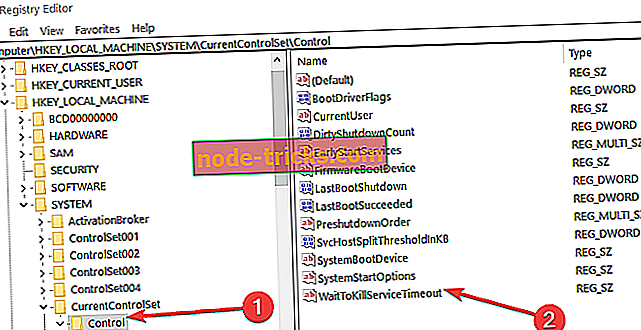
- Bulduktan sonra açmak için üzerine çift tıklayın veya çift dokunun.
- Değer Verileri alanında, bunu “5000” den “1000” e değiştirmeniz gerekecektir.
Not: Bu değer, henüz kapatılmadıysa, bir uygulamanın Windows tarafından kapatılacağı zamandır.
- Değişikliklerinizi kaydetmek için sol tıklayın ya da “OK” düğmesine dokunun.
- Şimdi tekrar soldaki panele gidin ve açmak için “HKEY_CURRENT_USER” klasörüne çift tıklayın veya çift tıklayın.
- “HKEY_CURRENT_USER” klasöründen “Kontrol Paneli” klasörünü bulun ve açın.
- “Denetim Masası” klasöründe “Masaüstü” klasörünü bulup açmalısınız.
- Sağ panelde 2 adet “REG_SZ” değeri oluşturmanız gerekecek.
- Tırnak işaretleri olmadan “HungAppTimeout” dan birini adlandırın.
- Diğer REG_SZ'yi tırnak işaretleri olmadan “WaitToKillAppTimeout” olarak adlandırın.
- Onları başarıyla oluşturduktan sonra, ilk önce “HungAppTimeout” üzerine çift tıklayın.
- Değer verisi alanında, bir uygulamanın kapanması için geçen süreyi kısaltabilirsiniz.
Not: Bu REG_SZ dosyasının süresini önemli ölçüde azaltırsanız, uygulamanızın değişikliklerinizi düzgün şekilde kaydedemeyeceğini unutmayın. Bu nedenle, zamanı azaltırsanız, değişikliklerinizi Windows 10 aygıtını kapattığınızda çalıştırdığınız uygulamalarda kaydettiğinizden emin olun.
- “WaitToKillAppTimeout” u açmak için çift tıklayın veya çift dokunun.
- Değer veri alanında, değeri de azaltın, ancak minimum değer “1000” ms olmalıdır.
- Tüm değişikliklerinizi yaptıktan sonra, Kayıt Defteri Düzenleyicisi penceresini kapatın.
- Windows 10 işletim sisteminizi yeniden başlatın.
- Yeniden başlatma tamamlandıktan sonra, zamanlamanın düzelip düzelmediğini görmek için kapatma özelliğini deneyebilirsiniz.
2. Güç Sorun Gidericisini çalıştırın
Yanlış veya uyumsuz güç ayarları nedeniyle bilgisayarınızın kapatılması daha uzun sürebilir. Dahili Güç Sorun Giderici'yi Ayarlar sayfasından çalıştırarak bu sorunu hızla çözebilirsiniz. Dolayısıyla, Ayarlar> Güncelle ve Güvenlik> Sorun Giderme> bölümüne gidin ve aşağıdaki ekran görüntüsünde gösterildiği gibi sorun gidericiyi seçip çalıştırın.

3. Bir kapatma kısayolu oluşturun
Bilgisayarınızın tamamen kapanması genellikle birkaç dakika sürüyorsa, sistemi derhal kapatan bir kapatma kısayolu da oluşturabilirsiniz.
- Masaüstünüze sağ tıklayın> Yeni> Kısayol'u seçin (yeni kısayolunuzun hemen bilgisayarınızı kapatmasını sağlamak için belirli komut dizelerini gireceksiniz
- Shutdown.exe yazın -s -t 00
Ve bitti. Yukarıdaki adımları dikkatlice takip ettiyseniz, bu satırı okuduğunuzda Windows 10 işletim sisteminizin kapanma süresini düşürdünüz. Yol boyunca herhangi bir sorunla karşılaşırsanız, lütfen aşağıdaki yorumlar bölümüne bize yazın; mümkün olan en kısa sürede size yardımcı olacağız.
Editörün Notu: Bu gönderi, Mayıs 2015'te yayınlandı ve tazelik ve doğruluk nedeniyle güncellendi .